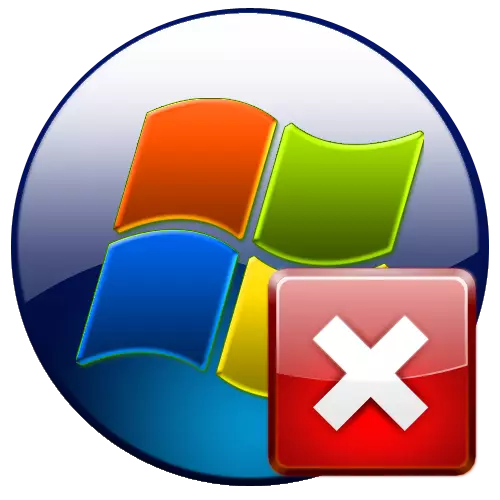
Salah satu kesilapan yang mana pengguna Windows 7 boleh bertemu ialah 0xc00000e9. Masalah ini mungkin berlaku secara langsung apabila memuatkan sistem dan dalam proses operasinya. Mari kita berurusan dengan apa yang menyebabkan kerosakan ini dan bagaimana untuk menghapuskannya.
Punca dan Kaedah untuk Penghapusan Ralat 0xc00000e9
Ralat 0xc00000e9 mungkin disebabkan oleh pelbagai sebab, di antaranya harus diperuntukkan:- Sambungan peranti periferal;
- Memasang program yang bertentangan;
- Masalah dalam cakera keras;
- Pemasangan kemas kini yang salah;
- Masalah perkakasan;
- Virus, dsb.
Oleh itu, cara untuk menyelesaikan masalah ini secara langsung berkaitan dengan sebab utamanya. Seterusnya, kami akan cuba secara terperinci secara terperinci di semua varian menghapuskan kerosakan yang ditentukan.
Kaedah 1: Memutuskan peranti periferal
Sekiranya ralat 0xc00000e9 berlaku apabila sistem dimuatkan, maka anda perlu memastikan bahawa sebabnya tidak disambungkan ke peranti periferal PC: pemacu kilat, cakera keras luaran, pengimbas, pencetak, dan lain-lain. Untuk melakukan ini, cabut semua tambahan peralatan dari komputer. Sekiranya selepas itu sistem bermula dengan normal, maka anda boleh menyambungkan peranti yang menyebabkan masalah itu lagi. Tetapi untuk masa depan, ingat bahawa sebelum memulakan OS, ia harus dimatikan.
Sekiranya pemotongan peranti perifer tidak menyelesaikan masalah, maka pergi ke kaedah berikut untuk menghapuskan ralat 0xc00000e9, yang akan dibincangkan di bawah.
Kaedah 2: Memeriksa cakera untuk kesilapan
Salah satu sebab yang boleh menyebabkan ralat 0xc00000e9 adalah kehadiran kesilapan logik atau kerosakan fizikal kepada cakera keras. Dalam kes ini, adalah perlu untuk membuat cek yang sesuai. Tetapi jika masalah berlaku apabila sistem dimuatkan, maka cara standard anda tidak dapat melaksanakan manipulasi yang diperlukan. Ia perlu untuk memasuki "mod selamat". Untuk melakukan ini, pada peringkat awal memuatkan sistem, pengapit dan tahan kekunci F2 (beberapa versi BIOS) mungkin pilihan lain. Seterusnya, dalam senarai yang dipaparkan, pilih "Mod Selamat" dan klik Enter.
- Selepas menghidupkan komputer, tekan "Mula". Klik "Semua Program".
- Pergi ke direktori "Standard".
- Lay prasasti "baris arahan". Klik padanya betul. Dalam senarai yang dipaparkan, pergi ke "Jalankan Pentadbir".
- Antara muka "Perintah Talian" dibuka. Masukkan arahan di sana:
Chkdsk / f / r
Tekan enter.
- Ini akan menunjukkan mesej bahawa cakera semasa dikunci. Ini disebabkan oleh fakta bahawa dalam seksyen ini, sistem operasi dipasang dan pengesahan tidak boleh dilakukan dalam keadaan aktifnya. Tetapi dengan segera dalam "baris arahan" akan dicadangkan untuk menyelesaikan masalah ini. Pengesahan akan dimulakan selepas memulakan semula komputer sehingga sistem dimuatkan sepenuhnya. Untuk menjadualkan tugas ini, masukkan "Y" dan klik Enter.
- Seterusnya Tutup semua aplikasi terbuka dan tingkap. Selepas itu, tekan "Mula" dan klik pada segitiga berhampiran tulisan "Shutdown" dalam senarai tambahan, pilih "Reboot".
- Komputer akan dimulakan semula dan utiliti diaktifkan pada peringkat terakhir sistem. Chkdsk. yang akan memeriksa cakera untuk masalah. Sekiranya kesilapan logik dikesan, mereka akan diperbetulkan. Percubaan untuk membetulkan keadaan di hadapan beberapa kerosakan fizikal, sebagai contoh, sektor demagnetizing akan dibuat. Tetapi jika kerosakan semata-mata mekanikal, maka hanya pembaikan cakera atau penggantinya akan membantu.

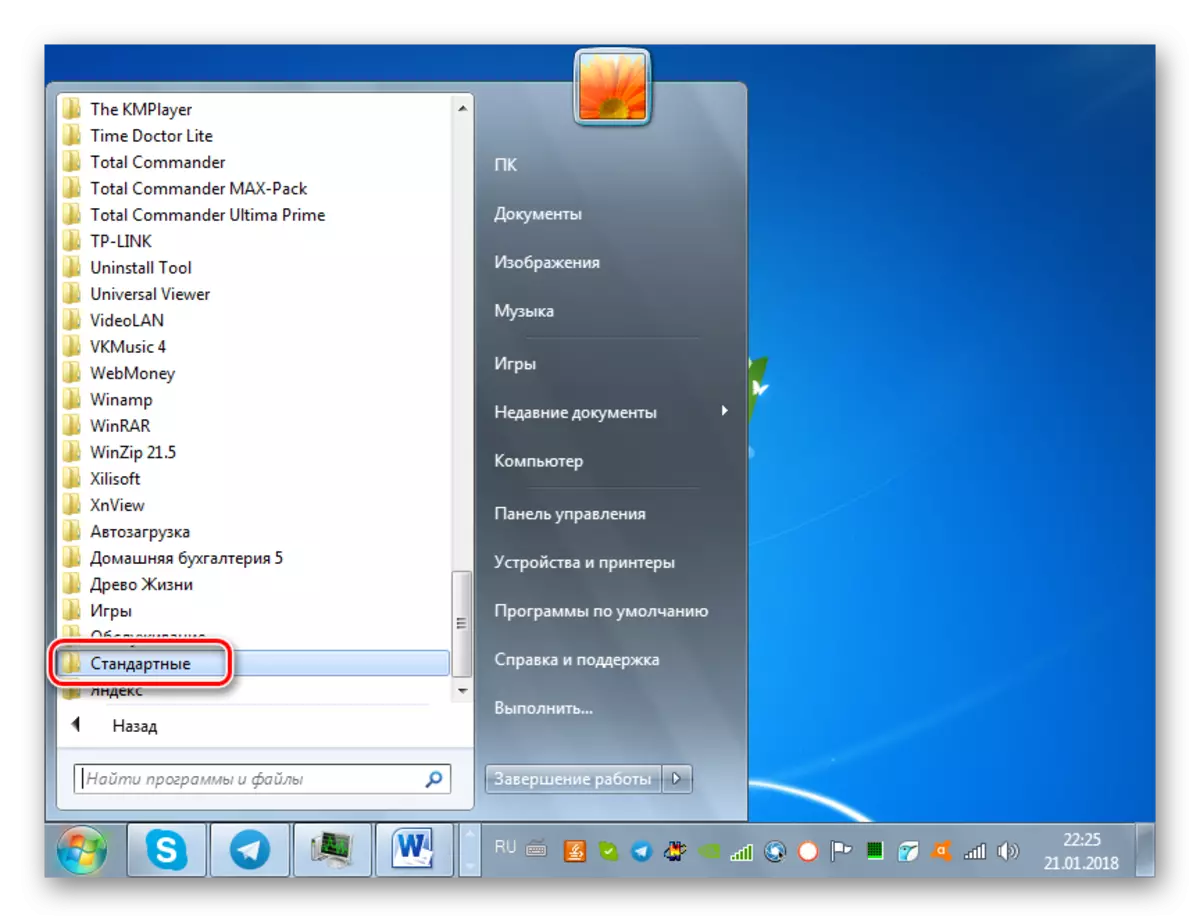
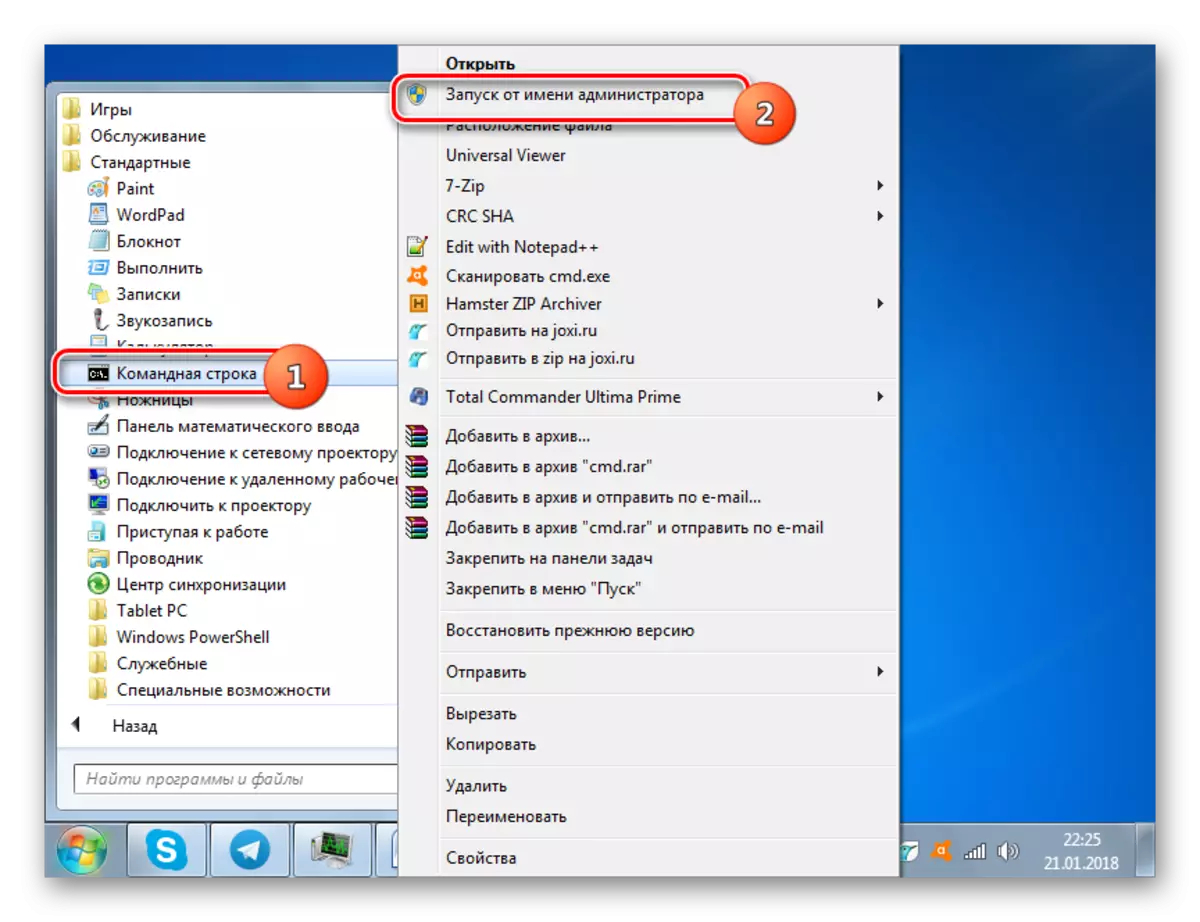

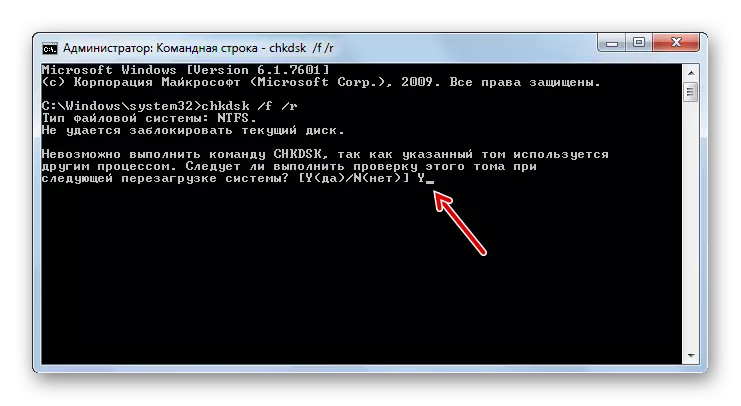

Pelajaran: Pengesahan cakera untuk kesilapan dalam Windows 7
Kaedah 3: Buang Program dari Autoload
Sebab lain yang mana ralat 0xc00000e9 mungkin berlaku apabila sistem bermula, adalah asas program yang bertentangan dalam Autoload. Dalam kes ini, ia mesti dikeluarkan dari Autorun. Seperti dalam kes sebelumnya, isu ini diselesaikan dengan log masuk dalam "mod selamat".
- Jenis Win + R. Dalam tetingkap yang membuka Windows, masukkan:
msconfig.
Klik "OK".
- Shell yang dipanggil "konfigurasi sistem" dibuka. Klik pada nama bahagian "Permulaan".
- Senarai program yang pernah ditambah kepada Autorun muncul. Mereka yang mana autoload diaktifkan pada masa ini ditandakan dengan pemeriksaan.
- Sudah tentu, adalah mungkin untuk menghapuskan tanda dari semua elemen, tetapi lebih berguna untuk dilakukan secara berbeza. Memandangkan hakikat bahawa punca masalah di bawah kajian mungkin dipasang baru-baru ini atau ditambah kepada program Autorun, anda hanya boleh mengambil tanda tentang aplikasi yang telah dipasang baru-baru ini. Kemudian tekan "Guna" dan "OK".
- Selepas itu, kotak dialog dibuka, di mana perubahan akan berkuat kuasa selepas memulakan semula komputer. Tutup semua program aktif dan tekan "Reboot".
- Selepas itu, komputer akan reboot, dan program yang dipilih dikeluarkan dari Autorun. Sekiranya masalah dengan ralat 0xc00000e9 terdiri daripada ini, ia akan dihapuskan. Sekiranya tiada perubahan, teruskan dengan cara yang seterusnya.




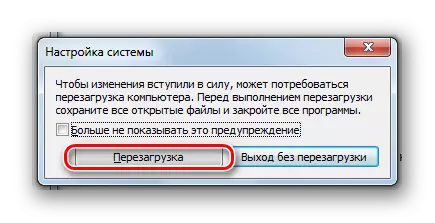
Pelajaran: Bagaimana untuk melumpuhkan Autoload aplikasi di Windows 7
KAEDAH 4: PROGRAM UNIsinStalling
Sesetengah program walaupun selepas mengeluarkannya dari Autorun boleh bertentangan dengan sistem, menyebabkan ralat 0xc00000e9. Dalam kes ini, mereka mesti menyahpasang sepenuhnya. Ini boleh dilakukan menggunakan Alat Pembuangan Windows Standard. Tetapi kami menasihati anda untuk mengambil kesempatan daripada utiliti khusus yang menjamin pembersihan lengkap pendaftaran dan elemen sistem lain dari semua jejak perisian yang dikeluarkan. Salah satu program terbaik untuk tujuan ini ialah Nyahpasang Alat.
- Jalankan Alat Uninstall. Senarai program yang dipasang dalam sistem akan dibuka. Untuk membina mereka untuk ditambah dari yang lebih baru ke lebih tua, klik pada nama lajur "dipasang".
- Senarai itu akan dibina semula dalam perintah yang ditunjukkan. Ia adalah program-program yang berada di tempat pertama senarai kemungkinan besar adalah sumber masalah yang sedang dikaji. Pilih salah satu daripada item ini dan klik pada tulisan "Uninstall" di bahagian kanan tetingkap Alat Uninstall.
- Selepas itu, penyederhanaan standard permohonan yang dipilih mesti dilancarkan. Seterusnya, bertindak mengikut tip yang akan dipaparkan di tetingkap penyahpasang. Tiada skim tunggal, kerana apabila membuang pelbagai program, algoritma tindakan boleh berbeza dengan ketara.
- Selepas permohonan itu dipasang menggunakan alat standard, Alat Nyahpasang akan mengimbas komputer untuk kehadiran baki folder, fail, rekod dalam pendaftaran dan elemen lain yang kekal selepas program terpencil.
- Sekiranya alat uninstall mengesan item di atas, ia akan memaparkan nama mereka dan akan ditawarkan untuk dikeluarkan sepenuhnya dari komputer. Untuk melakukan ini, klik pada butang "Padam".
- Prosedur untuk membersihkan sistem daripada unsur-unsur sisa program terpencil akan dilakukan. Pada akhir yang berjaya alat uninstall akan memaklumkan pengguna dalam kotak dialog, untuk keluar dari mana anda perlu klik "Tutup".
- Jika anda menganggapnya perlu, maka lakukan manipulasi yang sama dan dengan program lain yang berada di bahagian atas senarai di tetingkap Alat Uninstall.






Selepas mengeluarkan aplikasi yang mencurigakan, terdapat peluang bahawa ralat 0xc00000e9 akan hilang.
Kaedah 5: Memeriksa Integriti Fail Sistem
Ia mungkin bahawa punca kesilapan 0xc00000e9 boleh merosakkan fail sistem. Kemudian cek yang sesuai harus dibuat dan cuba untuk memulihkan barang-barang yang rosak. Tidak kira sama ada anda mempunyai masalah apabila anda mula atau sudah semasa komputer, kami mengesyorkan melaksanakan operasi di atas dalam "Safe Mode".
- Jalankan "baris arahan" pada orang pentadbir. Algoritma untuk operasi ini diterangkan secara terperinci apabila mempelajari bagaimana kaedah 2. menonton arahan:
SFC / Scannow.
Sapukan menekan Enter.
- Utiliti sistem akan dilancarkan, yang akan memeriksa PC untuk kehadiran fail sistem yang rosak atau hilang. Sekiranya masalah yang dinyatakan dikesan, unsur-unsur yang sama akan dipulihkan.


Pelajaran: Imbas integriti fail OS di Windows 7
Kaedah 6: Padam kemas kini
Kadang-kadang punca ralat 0xc00000e9 mungkin dipasang secara salah atau kemas kini Windows yang salah. Pilihan terakhir walaupun tidak sering berlaku, tetapi ia agak mungkin. Dalam kes ini, anda perlu mengeluarkan kemas kini masalah.
- Klik "Mula". Pilih "Panel Kawalan".
- Kemudian klik "Padam Program" dalam program ini.
- Seterusnya, pergi ke tulisan "Lihat kemas kini yang dipasang".
- Membuka tetingkap penyingkiran kemas kini. Untuk melihat semua item dalam pesanan pemasangan, klik pada nama "dipasang" lajur.
- Selepas itu, kemas kini akan dibariskan dalam kumpulan pelantikan agar lebih baru kepada yang lama. Serlahkan salah satu daripada kemas kini terkini, yang anda fikir adalah punca kesilapan, dan tekan "Padam". Jika anda tidak tahu apa yang harus dipilih, hentikan pemilihan pada yang terakhir kemudian oleh versi tarikh.
- Selepas memadamkan kemas kini dan reboot komputer, ralat harus hilang jika ia disebabkan oleh kemas kini yang salah.
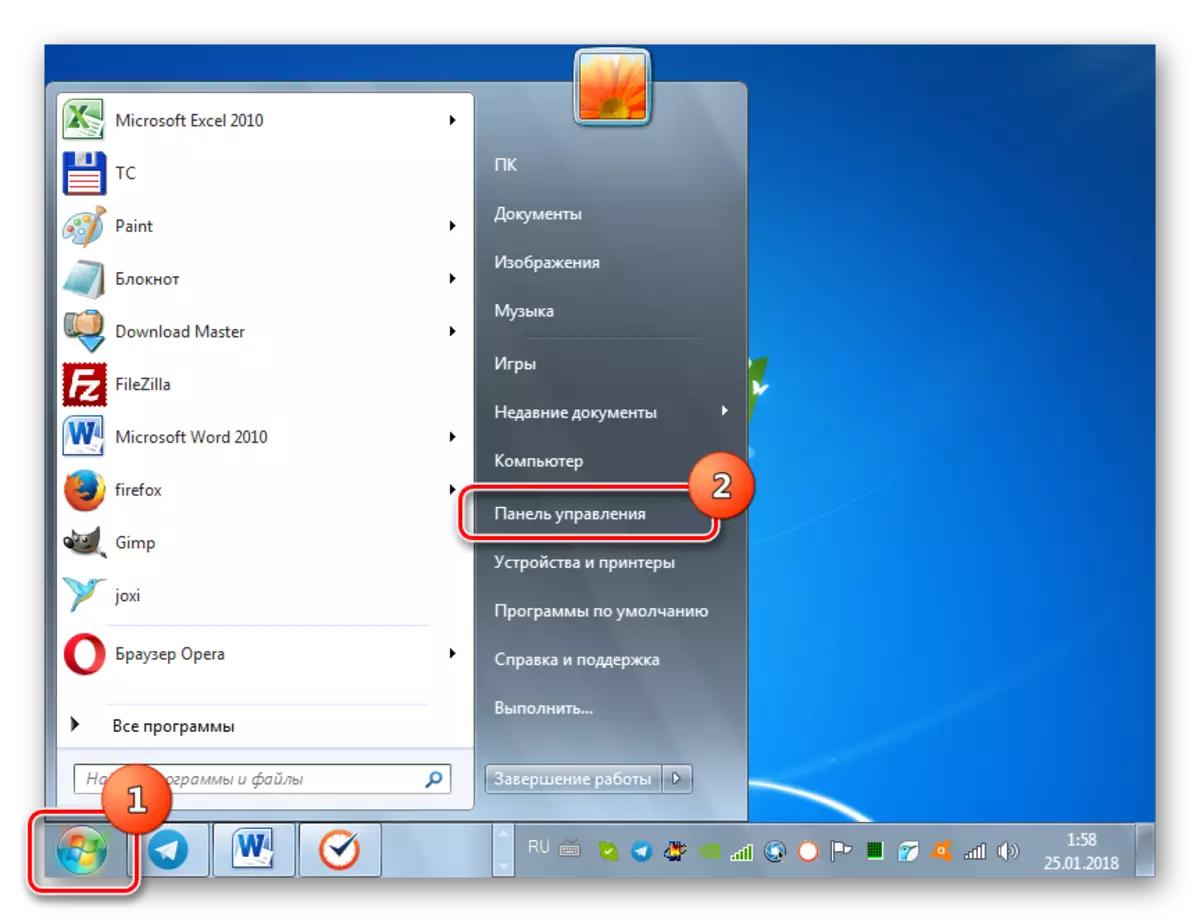

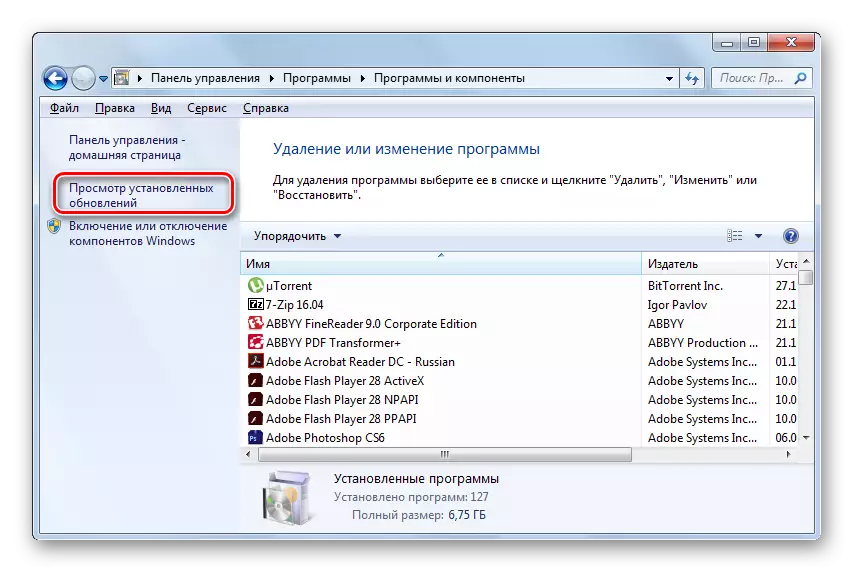

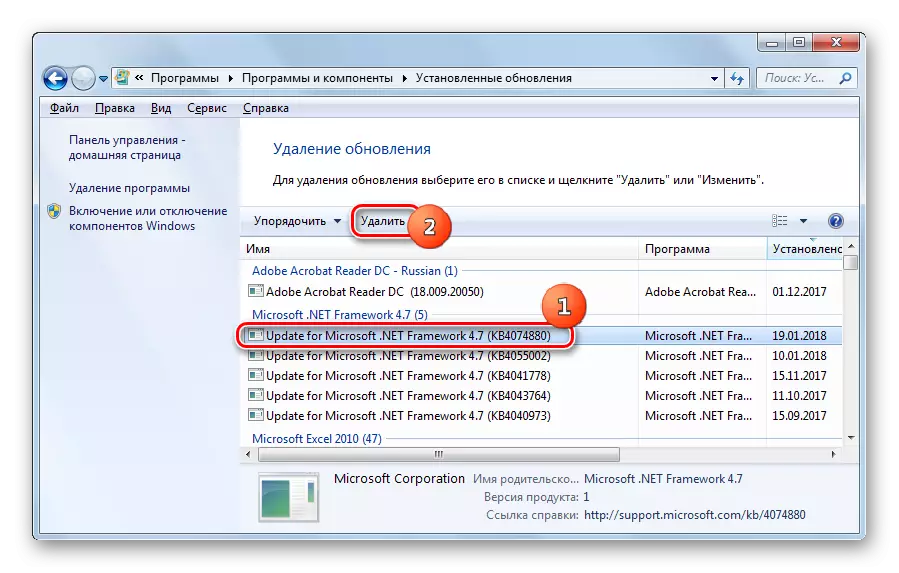
Pelajaran: Bagaimana untuk memadam kemas kini dalam Windows 7
Kaedah 7: Pembersihan dari virus
Faktor seterusnya yang boleh menyebabkan ralat 0xc00000e9 adalah jangkitan komputer dengan virus. Dalam kes ini, mereka mesti dikesan dan dipadamkan. Ini perlu dilakukan menggunakan utiliti antivirus khusus yang tidak melibatkan prosedur pemasangan pada PC. Selain itu, pengimbasan disyorkan dari pemacu kilat boot atau dari komputer lain.

Apabila kod berniat jahat dikesan, ia perlu dipandu oleh cadangan yang dipaparkan dalam tetingkap utiliti. Tetapi jika virus itu telah berjaya merosakkan fail sistem, maka selepas ia dikeluarkan, ia juga perlu untuk mengambil kesempatan daripada cadangan yang diberikan dalam perihalan kaedah 5.
Pelajaran: Bagaimana untuk menyemak komputer untuk virus tanpa memasang antivirus
Kaedah 8: Pemulihan Sistem
Sekiranya kaedah di atas tidak membantu, jika terdapat titik pemulihan pada komputer, yang dibuat sebelum ia menjadi kesilapan, adalah mungkin untuk memulihkan sistem ke keadaan yang cekap.
- Menggunakan butang Mula, pergi ke direktori "Standard". Bagaimana untuk melakukan ini, ia dianggap apabila menerangkan kaedah 2. Seterusnya, log masuk ke direktori "Perkhidmatan".
- Klik "Memulihkan Sistem".
- Tetingkap "Wizard Pemulihan Sistem" dibuka. Klik pada butang "Seterusnya".
- Tingkap kemudian akan muncul dengan senarai titik pemulihan yang ada. Dalam senarai ini, lebih daripada satu pilihan boleh diwakili. Untuk dapat memilih pilihan yang lebih besar, pasang tanda berhampiran tulisan "Tunjukkan orang lain ...". Kemudian pilih pilihan yang anda anggap yang paling sesuai. Adalah disyorkan untuk memilih titik pemulihan terkini, yang dicipta di PC, tetapi ia mesti semestinya terbentuk sebelum ralat 0xc00000e9 muncul untuk kali pertama, dan bukan selepas tarikh ini. Klik "Seterusnya".
- Pada peringkat seterusnya, anda perlu mengesahkan tindakan anda dengan mengklik "Selesai." Tetapi sebelum anda perlu melengkapkan kerja dalam semua aplikasi terbuka, sejak selepas menekan butang, komputer akan reboot dan data yang tidak disimpan mungkin hilang.
- Selepas memulakan semula komputer, prosedur pemulihan sistem akan dilakukan. Sekiranya anda semua dilakukan dengan betul dan titik pemulihan dipilih, dibuat lebih awal daripada penampilan pertama kesilapan, maka masalah yang kami pelajari harus menjadi jurang.



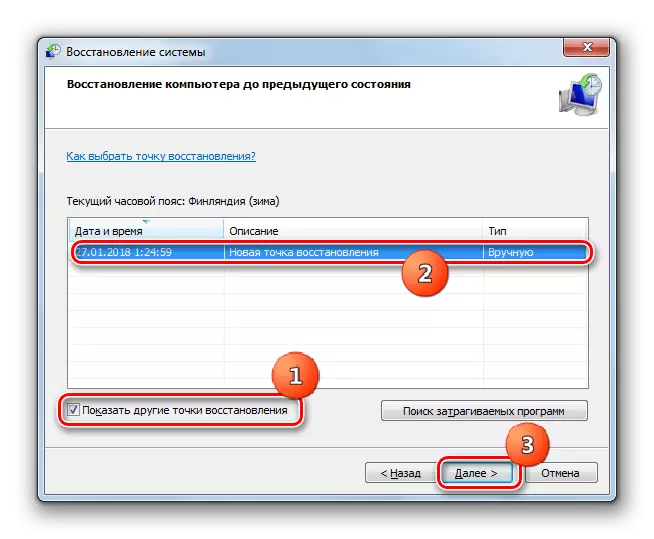
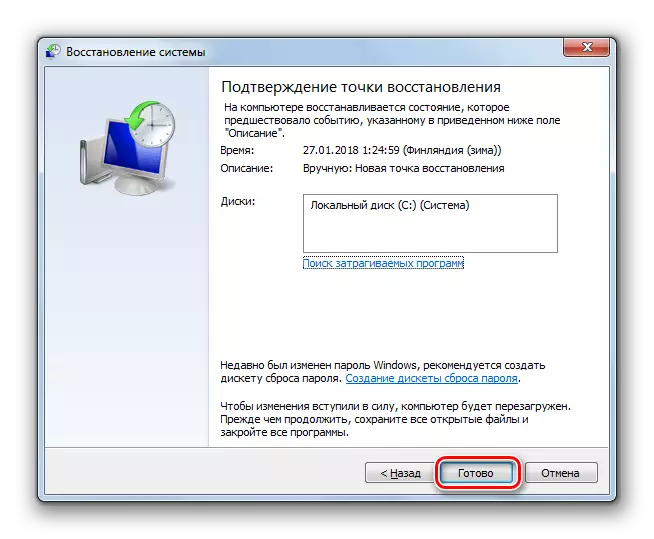
Kaedah 9: Sambung semula ke Pelabuhan SATA yang lain
Ralat 0xc00000e9 mungkin disebabkan oleh masalah perkakasan. Selalunya, ini dinyatakan dalam fakta bahawa pelabuhan SATA berhenti dengan betul di papan induk, yang mana Winchester disambungkan, atau masalah mungkin timbul dalam gelung SATA.
Dalam kes ini, anda mesti membuka unit sistem. Selanjutnya, jika pelabuhan SATA di papan induk keluar dari perintah itu, maka hanya sambung semula kabel ke pelabuhan kedua. Sekiranya masalah itu berada di cincin itu sendiri, anda boleh cuba membersihkan kenalannya, tetapi kami mengesyorkan untuk menggantikannya dengan analog yang baik.
Seperti yang anda lihat, punca kesilapan 0xc00000E9 mungkin beberapa faktor, yang masing-masing mempunyai penyelesaiannya sendiri. Malangnya, segera menentukan sumber masalah itu tidak begitu mudah. Oleh itu, kemungkinan untuk menghapuskan masalah yang dinyatakan, anda perlu mencuba kaedah yang diterangkan dalam artikel ini.
